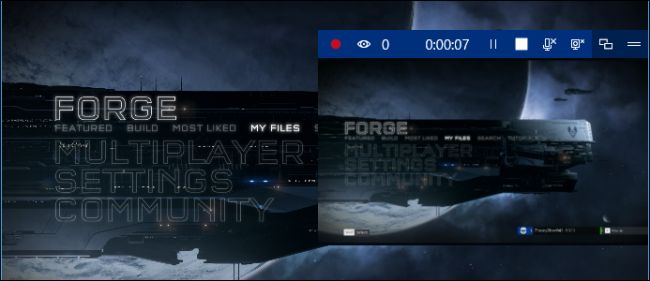Xbox One може да излъчва вашия геймплей на собствената услуга Mixer на Microsoft, но също така ви позволява да излъчвате на Twitch. Twitch streaming просто изисква бърза настройка при първия път, когато го направите.
Как да излъчваме на Twitch
Twitch е най-популярната услуга за играстрийминг и той предлага най-голямата общност от зрители, така че вероятно ще искате да стриймирате в Twitch, ако искате да създадете голяма аудитория. Докато Xbox One не може да изтече към Twitch извън кутията, можете да активирате Twitch streaming само като инсталирате безплатното приложение Twitch от магазина. След като веднъж преминете през процеса на настройка, излъчването на Twitch е бързо и лесно.
За да получите приложението, отидете на Store> Search от началния екран на вашия Xbox One. Потърсете „Twitch“ и инсталирайте безплатно приложението Twitch.
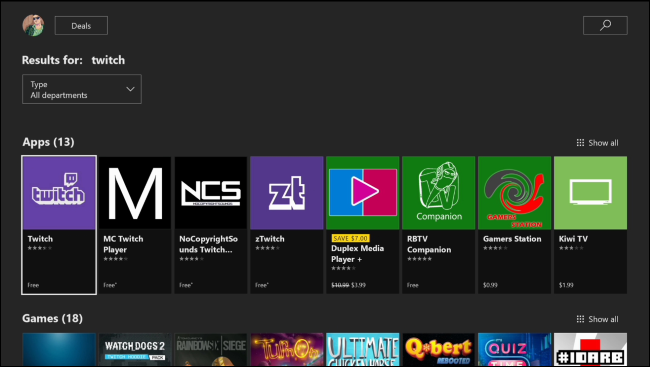
За да го настроите, стартирайте приложението Twitch на вашия XboxЕдно и след това изберете опцията „Вход“. Ще видите шестцифрен код. На вашия компютър или мобилен телефон, отидете на уеб страницата twitch.tv/activate, влезте с вашия акаунт Twitch и след това въведете кода. Това свързва вашия акаунт Twitch с вашия гейм-маркер Xbox.
Ако все още не сте създали акаунт в Twitch, можете да го направите от уебсайта на Twitch.

След като свържете вашите акаунти, стартирайте игратаискате да поточно и след това да отворите отново приложението Twitch. Можете да направите това лесно, като натиснете бутона Xbox на вашия контролер и след това изберете приложението Twitch, което трябва да се появи като опция, тъй като наскоро го отворихте.

Приложението Twitch ще се появи като приложение за странична лентадясната страна на вашия екран. Изберете „Излъчване“, за да започнете излъчване на текущата игра. Ако изберете Broadcast преди да стартирате игра, приложението Twitch ви информира, че първо трябва да стартирате поддържана игра.

Първият път, когато започнете да излъчвате, Twitchприложението ви превежда чрез бърз процес на настройка, при който можете да избирате неща като това дали искате да използвате вашия Kinect като микрофон и уеб камера (ако имате свързана такава). Ако нямате какво да конфигурирате тук, опциите ще бъдат празни.
Преминете през екраните за настройка и ще преминетев крайна сметка ще бъдете подканени да въведете заглавие на вашето излъчване. Зрителите ще видят това заглавие на уеб сайта на Twitch. Въведете заглавието си и след това щракнете върху бутона „Старт излъчване“.
Можете също да щракнете върху бутона „Настройки“ тук, за дапроменете опциите като силата на звука на вашия микрофон и качеството на поточното битрейт на вашето излъчване. Прозорецът за настройки също ви показва URL адреса на вашия канал Twitch, който приема формата https://twitch.tv/username , където username е вашето потребителско име Twitch. Ако излъчването ви не е гладко, може да се наложи да се върнете към тези настройки и да намалите битрейта.

Излъчването започва и в екрана Twitch ще видите индикация за това. Докоснете два пъти бутона Xbox на контролера, за да се върнете към играта.
Ще видите известие за излъчване на екранадокато излъчвате, показвайки колко време излъчвате, колко зрители имате в Twitch и дали вашият микрофон и уеб камера са включени в излъчването.

За да спрете излъчването, натиснете бутона Xbox, изберете приложението „Twitch“, за да го отворите, и след това щракнете върху бутона „Stop Broadcast“.

Как да излъчваме на Mixer
Свързани: Как да предавам на живо игра на вашия компютър с миксер на Windows 10
Смесителят на Microsoft не е толкова широко известен или използван,но поддръжката за него е вградена в Xbox One. Лесно е да започнете излъчване на Mixer без да инсталирате друго приложение или да настроите акаунт. Ако просто искате да предавате вашата геймплей сесия с няколко приятели, Mixer е много удобен. Можете също така да използвате Mixer за излъчване на компютърна игра от Windows 10.
За да използвате Mixer, стартирайте игра и след това натиснете бутона Xbox на вашия контролер, за да отворите водача. Изберете раздела „Излъчване и заснемане“ в ръководството и след това изберете „Излъчване“, за да започнете.

Ще видите информация за излъчването иможете да промените настройки като заглавието на вашия поток, независимо дали чатът се показва на екрана и позицията на екрана. Ако имате Kinect, уеб камера или микрофон, свързани към вашия Xbox One, можете също да изберете дали да включите тези на вашия екран.
Както показва този екран, вашите приятели могат да преглеждат потока ви онлайн на https://mixer.com/your_xbox_gamertag, където your_xbox_gamertag е вашият геймър.
За да започнете излъчване, щракнете върху бутона „Стартиране на излъчване“. Вашият Xbox One веднага започва да стриймва към Mixer, използвайки вашия Xbox Live геймър.

Появява се екранно наслагване, което показва състоянието на излъчване, точно както при използване на Twitch.
За да спрете излъчването, натиснете бутона Xbox, отворете раздела „Излъчване и заснемане“ и след това изберете Излъчване> Спрете излъчване.

Свързани: Най-добрите начини за поточно предаване на вашите игри в Twitch, YouTube и други
Xbox One не предоставя начин за излъчванекъм YouTube Live директно от конзолата, по начина, по който можете в PlayStation 4. Въпреки това, винаги можете да предавате Xbox One игри на вашия компютър с Windows 10 и след това да използвате инструменти за излъчване на компютър, ако трябва да излъчвате към неподдържана услуга като YouTube Live ,